Книга: Кадровое делопроизводство и управление персоналом на компьютере
Формирование приказа о переводе сотрудника на другую работу
Формирование приказа о переводе сотрудника на другую работу
Вторым этапом перевода сотрудника на другую работу является оформление соответствующего приказа по предприятию. Перейти в данный режим можно по-разному: например, с помощью команды главного меню Приказы ? Приказ о переводе работника на другую работу (форма Т-5), либо нажатием соответствующей кнопки инструментальной панели. А можно открыть окно сведений о назначениях и перемещениях (напомним, что оно отображается при активизации команды главного меню Сведения ? Назначения и перемещения), выбрать в нем позицию, по которой нужно сформировать приказ, и нажать кнопку В приказ, которая находится в нижней части окна (см. рис. 3.34). В результате выполнения любого из перечисленных действий на экране отобразится окно, изображенное на рис. 3.38.
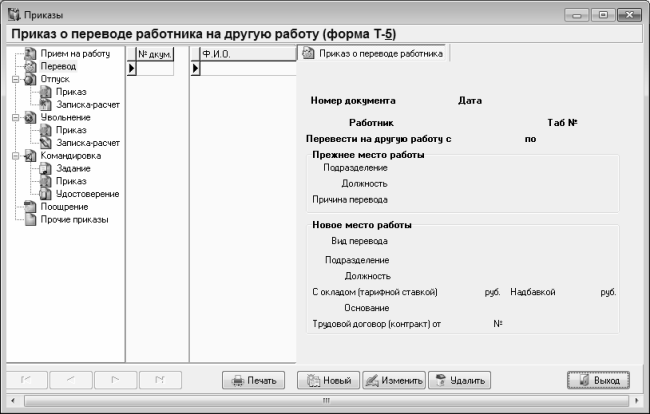
Рис. 3.38. Работа с приказами о переводах и перемещениях сотрудников
Это окно списка приказов и прочих документов по кадровому учету, с которым мы уже познакомились ранее (подробнее см. раздел «Формирование приказа о приеме на работу»). Отметим лишь, что в данном случае в нем автоматически откроется раздел Переводы (см. рис. 3.38). Чтобы сформировать новый приказ о переводе сотрудника на другую работу, нажмите кнопку Новый, которая находится внизу окна – в результате на экране откроется окно, которое показано на рис. 3.39.

Рис. 3.39. Формирование приказа о переводе на другую работу
Как видно на рисунке, в данном режиме для редактирования доступны только три параметра: номер приказа, дата его формирования и ФИО работника, который переводится на другую должность. Значение поля Номер документа формируется программой автоматически в соответствии с выполненными ранее настройками (см. рис. 3.9), но при необходимости вы можете отредактировать его с клавиатуры. В поле Дата указывается дата формирования документа или дата вступления его в силу (эти даты в кадровом делопроизводстве могут отличаться, поэтому подходящий вариант зависит от специфики конкретного предприятия). Изменить значение поля Дата можно как с клавиатуры, так и с помощью календаря, открываемого нажатием кнопки выбора.
В поле Работник из раскрывающегося списка нужно выбрать ФИО работника, перевод которого на другую работу оформляется данным приказом. После этого в приказе будут автоматически заполнены все основные реквизиты – на основании данных, введенных на предыдущем этапе (подробнее см. выше раздел «Ввод сведений о предстоящем перемещении»).
Вы можете одним приказом оформить перевод на другую работу сразу нескольких сотрудников. Для этого после того, как вы ввели в приказ сведения о первом сотруднике, нажмите кнопку Добавить еще, которая находится справа вверху окна (см. рис. 3.39), и аналогичным образом введите данные о следующем сотруднике.
Чтобы удалить сотрудника из приказа, используйте кнопку Удалить, которая находится рядом с кнопкой Добавить. При этом программа выдаст дополнительный запрос на подтверждение данной операции.
Завершается формирование приказа нажатием в кнопки ОК. С помощью кнопки Отмена осуществляется выход из данного режима без сохранения выполненных изменений.
Вы можете впоследствии изменить те данные по введенному приказу, которые являются редактируемыми. Для этого нажмите внизу окна кнопку Изменить, и внесите требуемые корректировки. Если же потребуется отредактировать остальные данные, то для этого придется вернуться в режим сведений о назначениях и перемещениях (подробнее см. выше раздел «Ввод сведений о предстоящем перемещении»).
Для удаления приказа выберите его щелчком мыши и нажмите кнопку Удалить, после чего подтвердите удаление. Чтобы получить печатную форму приказа, нажмите внизу окна кнопку Печать.
- Формирование платежного поручения
- 4.2. Формирование концепции репутационного менеджмента
- Команды и формирование культуры по инициативе сверху
- 6.7. Формирование составных целевых утверждений
- II. Вовлечение группы в работу и создание атмосферы взаимопонимания
- Часть II Начинаем работу
- Как завершить работу с программой и сохранить данные, с которыми я работал?
- Как правильно завершать работу компьютера?
- Как искать работу через Интернет?
- Система ужасно «тормозит», подолгу «задумывается» и постоянно «шуршит» винчестером. Как ускорить работу?
- Как назначить логическому диску или CD-ROM другую букву?
- Глава 4. Осваиваем работу с проводниками




